Bạn đang tìm kiếm một giải pháp thay thế hiệu quả cho File Explorer của Windows để quản lý tập tin tốt hơn với giao diện hai ngăn? Tôi cũng đã từng tìm kiếm một công cụ quản lý file ưu việt hơn vì File Explorer vẫn còn khá rườm rà khi phải làm việc với số lượng lớn tập tin. May mắn thay, tôi đã khám phá ra XYplorer, một trình quản lý tập tin giúp quy trình làm việc của tôi trở nên trôi chảy hơn nhiều. Chắc chắn, tính năng Tabs được thêm vào Windows 11 khá tiện lợi. Tuy nhiên, bạn vẫn phải nhấp giữa các tab để xem và truy cập tập tin.
XYplorer tốt hơn vì nó cung cấp khả năng quản lý tập tin hiệu quả, từ đó cải thiện đáng kể năng suất làm việc của tôi. Đây là một trình quản lý tập tin hai ngăn (dual-pane) tích hợp tab và rất nhiều tùy chọn tùy chỉnh để bạn có được chế độ xem phù hợp nhất cho các tập tin của mình. Nếu bạn mong muốn một trải nghiệm quản lý tập tin tốt hơn trên Windows, XYplorer chắc chắn rất đáng để thử. Nếu bạn đã cảm thấy File Explorer không còn đủ đáp ứng nhu cầu, có thể bạn đã từng xem xét các lựa chọn khác như File Pilot hay các trình quản lý tập tin hai ngăn như FreeCommander, nhưng XYplorer hoàn toàn có thể chinh phục bạn.
 Laptop Windows 11 hiển thị các ứng dụng quản lý tập tin thay thế File Explorer như OneCommander và Files app
Laptop Windows 11 hiển thị các ứng dụng quản lý tập tin thay thế File Explorer như OneCommander và Files app
Quản lý tập tin hiệu quả với XYplorer
Phương pháp quản lý tập tin và thư mục mới mẻ, hiệu quả
XYplorer cung cấp một cách hiệu quả hơn để xem và quản lý các tập tin cũng như thư mục của bạn so với File Explorer trên Windows 11. Chắc chắn, tính năng Tabs của File Explorer hữu ích, nhưng XYplorer đã nâng tầm điều đó lên một cấp độ mới. Nó cho phép bạn xem tập tin từ giao diện hai ngăn, giúp bạn dễ dàng xem, di chuyển và tìm kiếm tập tin với một giao diện được cải tiến.
Tôi ngay lập tức hài lòng với bố cục quen thuộc giống Explorer của nó, bao gồm cửa sổ chính, thanh công cụ với nhiều tùy chọn, thanh bên và cây thư mục ở bảng điều khiển bên trái. Ngay khi bạn kích hoạt chế độ hai ngăn, bạn có thể xem nội dung của hai thư mục cùng lúc. Điều tuyệt vời hơn là bạn có thể dễ dàng di chuyển tập tin từ thư mục này sang thư mục khác chỉ bằng thao tác kéo thả hoặc sao chép/dán trong chế độ xem hai ngăn. Để truy cập chế độ hai ngăn, bạn chỉ cần nhấp vào Panes -> Dual Pane hoặc nhấn F10 nếu bạn làm việc bằng bàn phím.
XYplorer không thay thế hoàn toàn File Explorer mặc định. Thay vào đó, nó là một ứng dụng bổ sung giúp bạn xem và di chuyển các tập tin, thư mục một cách linh hoạt. Ví dụ, các bản tải xuống của bạn vẫn được lưu vào thư mục mặc định, và bạn có thể dễ dàng truy cập chúng từ ứng dụng quản lý tập tin này. Tương tự như File Explorer, bạn có thể nhấp chuột phải và chọn các tùy chọn khác nhau từ menu ngữ cảnh hoặc quản lý chế độ xem từ thanh công cụ.
 Giao diện File Explorer của Windows 11 hiển thị các tập tin từ điện thoại Android được kết nối
Giao diện File Explorer của Windows 11 hiển thị các tập tin từ điện thoại Android được kết nối
Kho tính năng vượt trội
Vượt xa File Explorer
XYplorer có vô số tùy chọn tùy chỉnh, giúp nó trở nên hiệu quả hơn nhiều so với File Explorer mặc định. Hãy vào Tools -> Configuration, một cửa sổ sẽ hiện ra hiển thị rất nhiều tùy chọn mà bạn có thể tinh chỉnh để nó hoạt động tốt nhất cho quy trình làm việc của mình. Nó cho phép bạn tùy chỉnh màu sắc, bố cục, tab, menu, cây thư mục và nhiều hơn nữa. Khi tôi đi sâu vào các cài đặt có sẵn, tôi nhận ra trình quản lý tập tin thay thế File Explorer này mạnh mẽ đến mức nào.
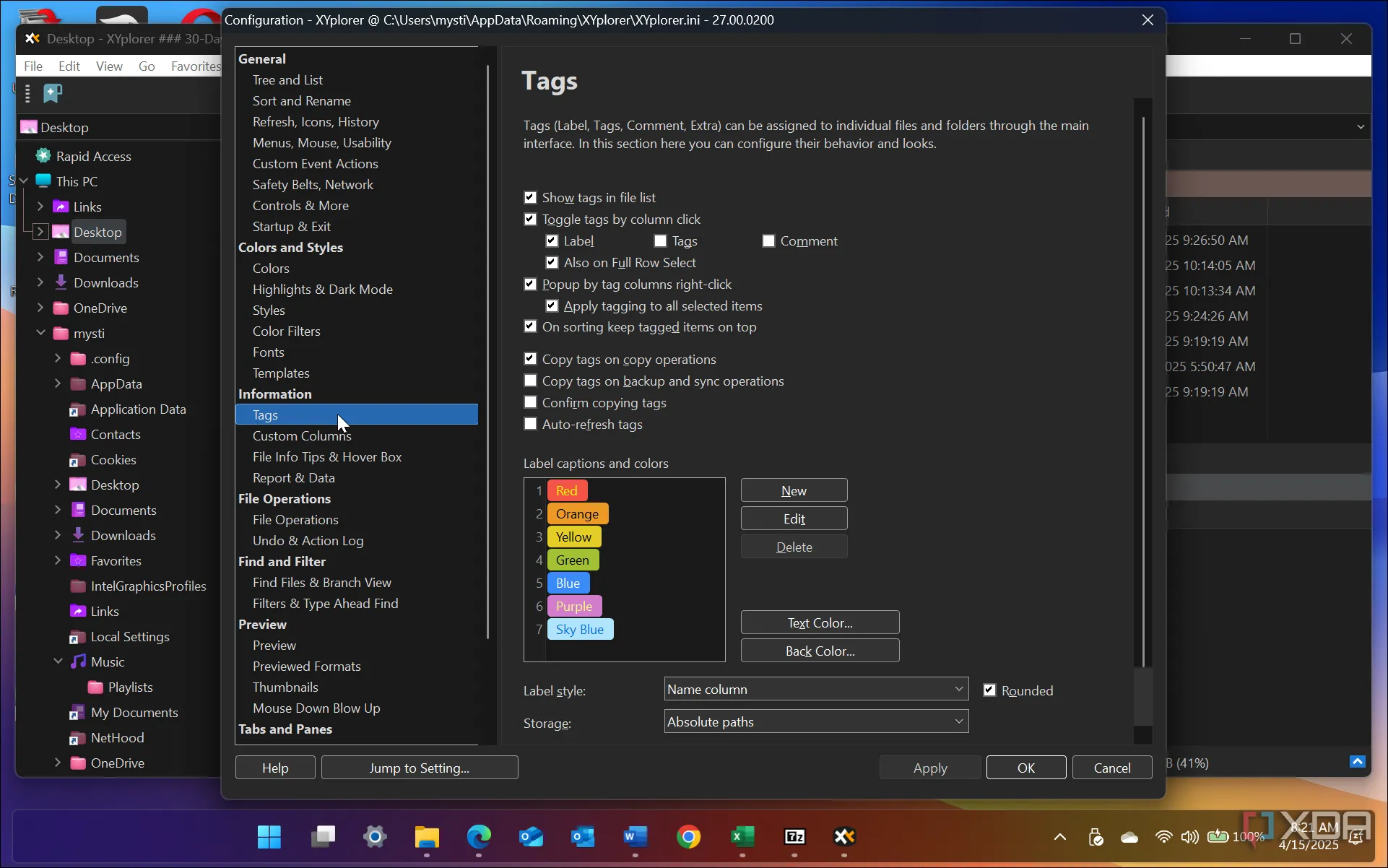 Giao diện tùy chỉnh cấu hình và cài đặt của phần mềm XYplorer
Giao diện tùy chỉnh cấu hình và cài đặt của phần mềm XYplorer
Các tính năng khác bao gồm tìm kiếm nâng cao, xem trước tệp, đổi tên hàng loạt, khả năng di động, tự động hóa bằng script và nhiều hơn nữa. Thực tế, có quá nhiều tính năng mà tôi chưa thể khám phá hết tất cả, bởi vì nó đã hoạt động rất hiệu quả ngay cả với thiết lập tối thiểu. Tuy nhiên, tôi chắc chắn sẽ tối ưu hóa nó càng hiệu quả càng tốt trong tương lai. Sau khi điều chỉnh một vài cài đặt, tôi đã vô cùng ấn tượng với cách nó hỗ trợ quy trình làm việc của mình.
Nhẹ nhàng và tốc độ vượt trội
Tiêu thụ tài nguyên tối thiểu và phản hồi nhanh hơn File Explorer
Một điểm khác cần nhấn mạnh là tốc độ của trình quản lý tập tin này. Nó tiêu thụ rất ít tài nguyên hệ thống và việc tìm kiếm các tập tin, thư mục nhanh hơn rất nhiều. Tôi đã chạy một thử nghiệm trên hệ thống Windows 10 của mình với hàng tấn tập tin. Tôi đã tìm kiếm cùng một tập tin nằm sâu trong ổ đĩa cục bộ. Thử nghiệm song song này cho thấy XYplorer đã tìm thấy nó nhanh hơn File Explorer.
Tuy nhiên, đây chỉ là một trường hợp cụ thể vì chiếc PC Windows 10 của tôi đầy ắp tập tin trên một ổ SSD dung lượng lớn, và File Explorer thường chạy chậm. Tôi đã chạy nó trên hệ thống Windows 11 của mình và thấy nó nhẹ nhàng và phản hồi nhanh. Máy đó có ít tập tin hơn và tôi mới cài đặt lại gần đây. Tuy nhiên, nhìn chung, tốc độ của nó trên cả hai máy tính đều rất ấn tượng. Các ứng dụng nhẹ chạy trên hệ thống Windows của bạn luôn tốt cho hiệu suất. Tôi không gặp vấn đề gì khi mở nó khi cần và để nó chạy. Phiên bản portable cũng tiêu thụ tài nguyên tương tự.
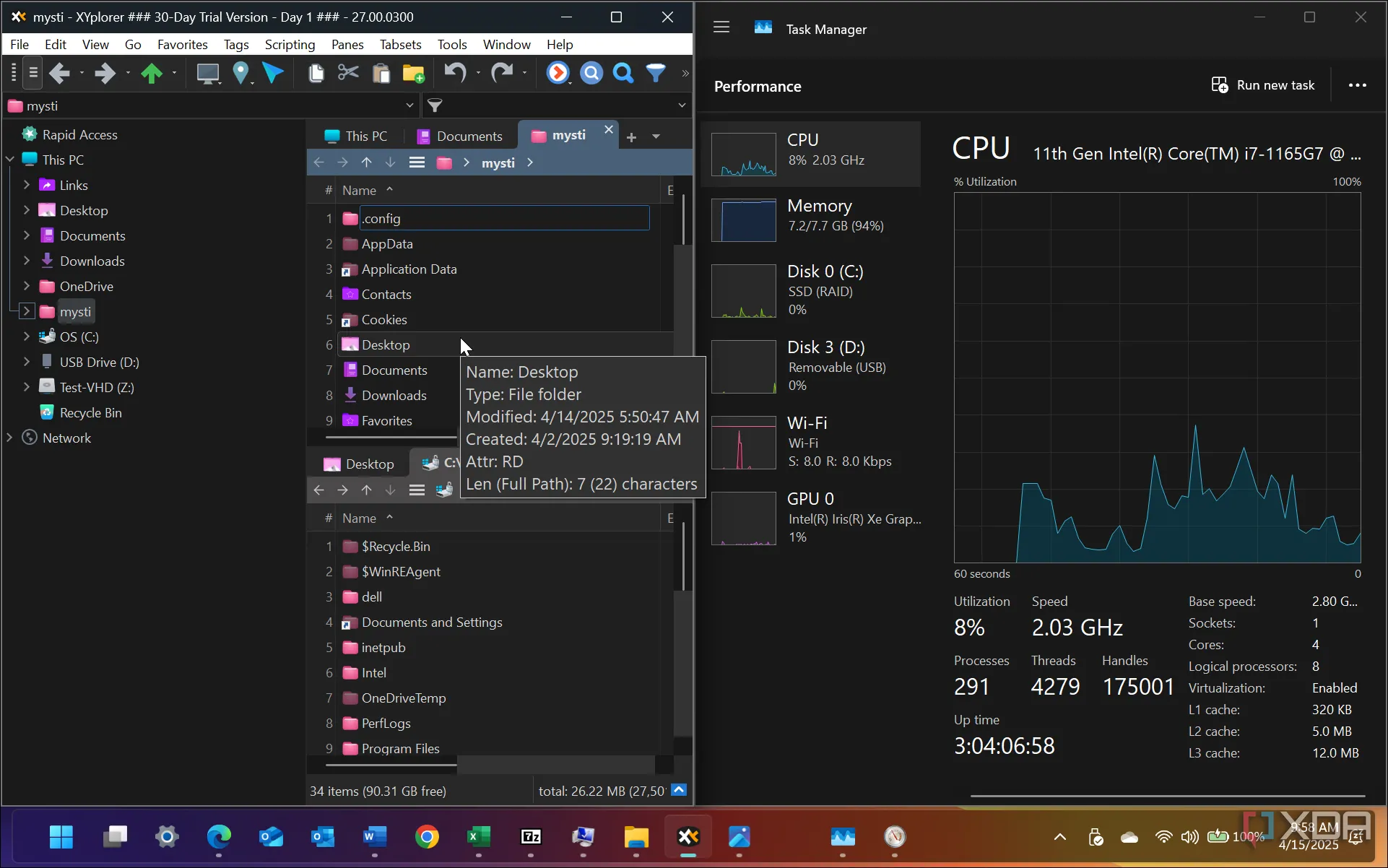 XYplorer chạy cùng với Task Manager của Windows hiển thị tab Hiệu suất, minh họa mức tiêu thụ tài nguyên thấp
XYplorer chạy cùng với Task Manager của Windows hiển thị tab Hiệu suất, minh họa mức tiêu thụ tài nguyên thấp
Ngoài ra, nếu bạn là người dùng nâng cao thích làm việc với dòng lệnh, XYplorer hỗ trợ scripting, cho phép bạn chạy các script tùy chỉnh. Chức năng này giúp ích trong việc so sánh và tìm các tập tin, thư mục trùng lặp. Scripting giúp bạn quản lý tập tin nhanh hơn để cải thiện năng suất.
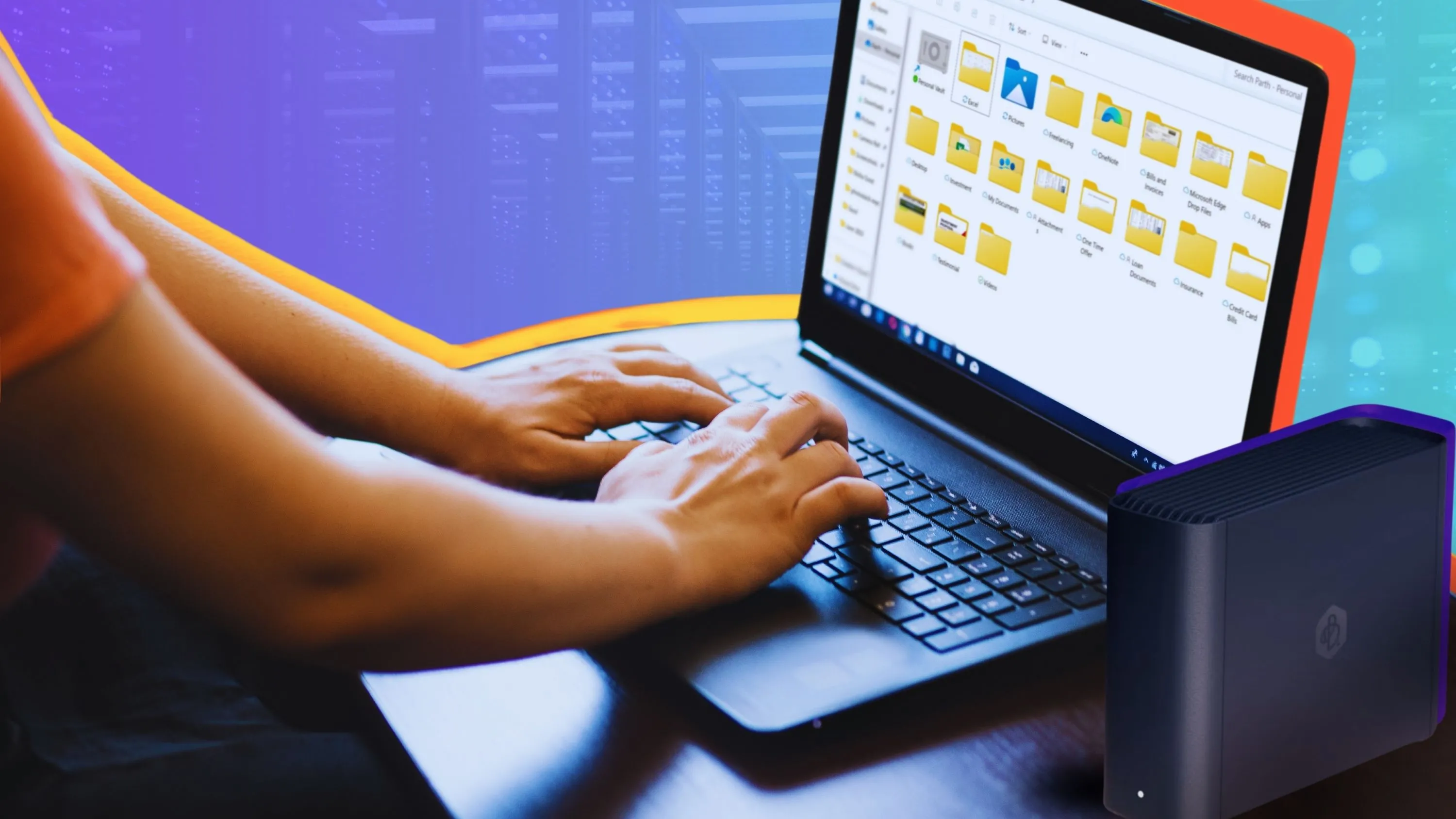 Người dùng làm việc trên laptop Windows với File Explorer mở, minh họa bối cảnh quản lý tập tin chung
Người dùng làm việc trên laptop Windows với File Explorer mở, minh họa bối cảnh quản lý tập tin chung
XYplorer có tính di động cao (Portable)
Mang theo trình quản lý tập tin mạnh mẽ mọi lúc, mọi nơi
Điều tuyệt vời hơn nữa là ứng dụng quản lý tập tin mạnh mẽ (và có thể tùy chỉnh cao) này có tính di động. Tôi thấy điều này đặc biệt hữu ích khi làm việc trên các hệ thống cũ hơn của mình. Giống như hầu hết các ứng dụng portable, nó không yêu cầu cài đặt. Bạn chỉ cần chạy phiên bản portable của ứng dụng từ ổ USB của mình trên bất kỳ hệ thống Windows nào (XP trở lên) và bắt đầu quản lý tập tin. Nó lưu trữ dữ liệu trong thư mục của ứng dụng trên ổ đĩa của bạn và không làm ảnh hưởng đến registry hay bất kỳ cài đặt hệ thống nào khác.
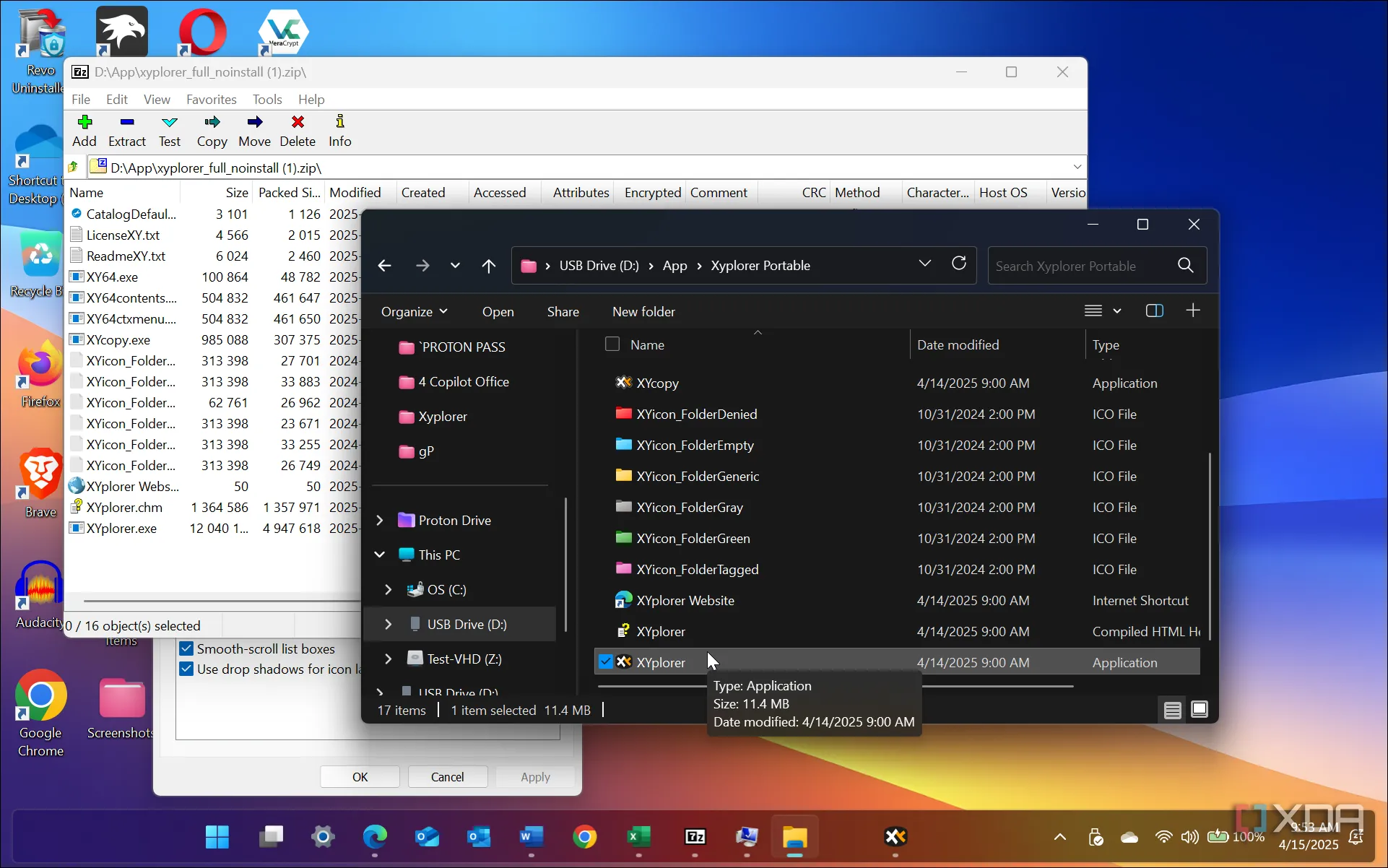 Giao diện của phiên bản di động (portable) của XYplorer chạy trên hệ điều hành Windows
Giao diện của phiên bản di động (portable) của XYplorer chạy trên hệ điều hành Windows
Tuy nhiên, điều quan trọng cần lưu ý là cả phiên bản cài đặt và phiên bản portable của XYplorer đều là trialware (phần mềm dùng thử). Bạn có thể sử dụng đầy đủ chức năng trong 30 ngày. Sau thời gian đó, bạn cần mua giấy phép. Tôi cảm thấy ổn với điều đó vì sau khi sử dụng, tôi đã quyết định mua. Hãy dùng thử trong một tháng và xem liệu bạn có muốn mua nó để thêm vào bộ công cụ công nghệ của mình không. Có một số gói giấy phép bắt đầu từ 15 USD.
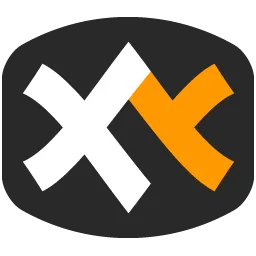 Logo phần mềm quản lý tập tin XYplorer
Logo phần mềm quản lý tập tin XYplorer
XYplorer là lựa chọn thay thế File Explorer nhanh và mạnh mẽ
Tôi đã tìm kiếm một giải pháp cho những vấn đề của File Explorer trên hệ thống Windows 10 cũ của mình và đã tìm thấy XYplorer. Nó tốt đến mức tôi cũng đã cài đặt nó trên laptop Windows 11 của mình. Nếu bạn đang ở trong tình huống tương tự, tìm kiếm một cách quản lý tập tin dễ dàng trên Windows hoặc bất cứ đâu bạn đi, hãy thử khám phá XYplorer. Nó nhanh chóng, đầy đủ các tùy chỉnh, và bao gồm chức năng tìm kiếm nâng cao cùng khả năng scripting. Nếu bạn sử dụng các ứng dụng sao chép tập tin như TeraCopy, trải nghiệm sẽ cực kỳ liền mạch. Số lượng tính năng và tùy chỉnh quá nhiều để có thể giải thích hết. Hãy tự mình trải nghiệm và cảm nhận sức mạnh quản lý tập tin của nó.